ps如何把图片转成黑白素描铅笔画效果
1、打开图片,复制一个副本出来(这一步很重要,没有这步下面没法进行哦)
对图层1执行图像—调整—去色,也可以按快捷键shift+ctrl+u

2、将去色后的图层1,Ctrl+J复制一层,得到图层1副本
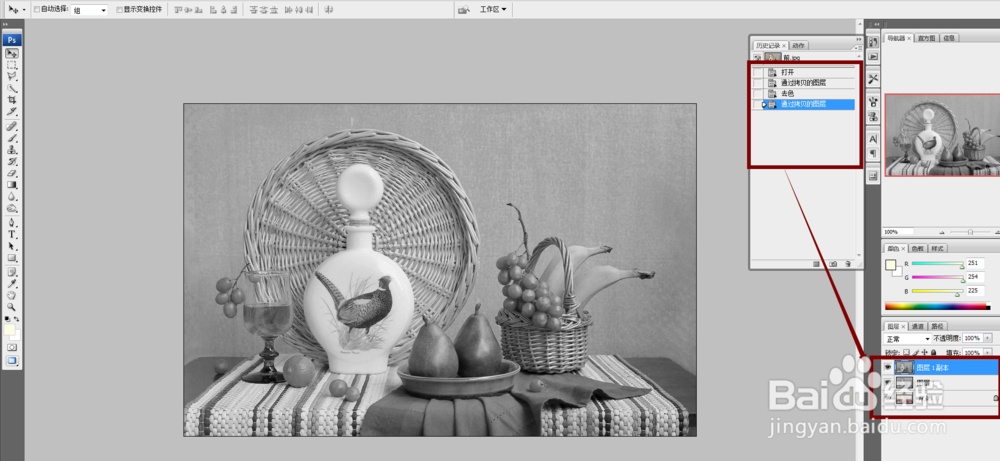
3、对图层1副本执行ctrl+I反相
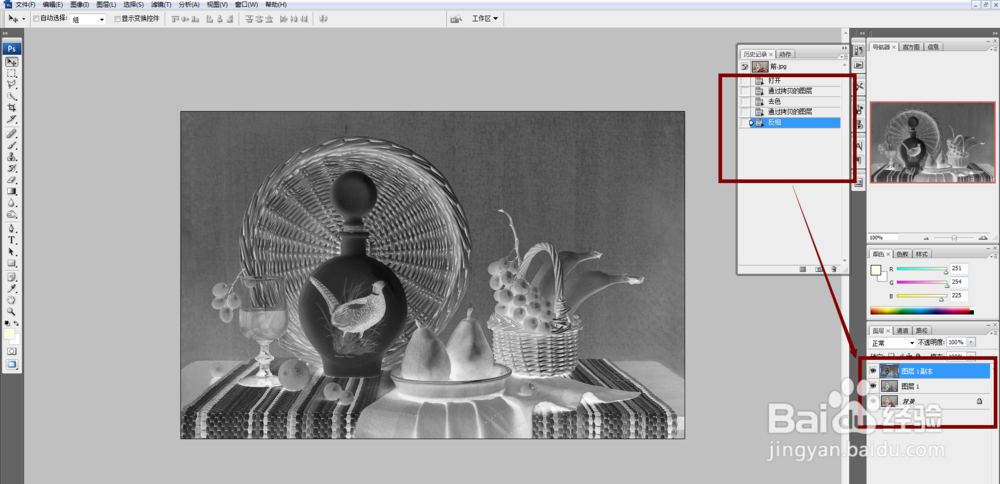
4、对图层1副本执行滤镜—其它—最小值(半径为1像素)
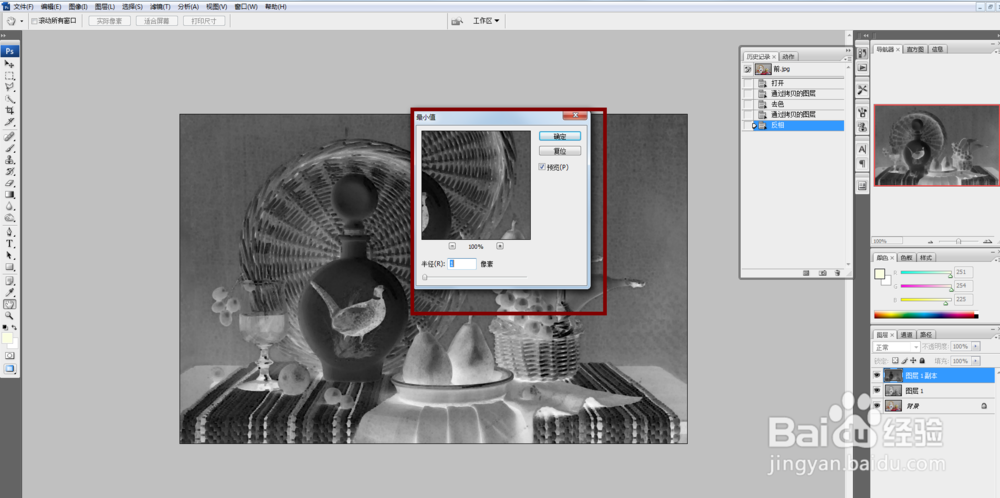
5、将图层1的混合模式调为叠加,再Ctrl+M调整曲线
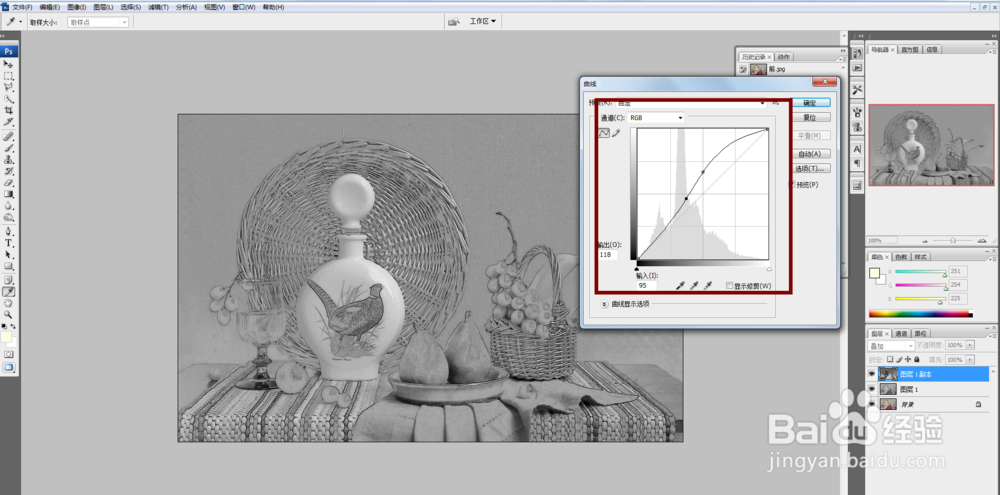
6、shift+ctrl+alt+E盖印可见图层,得到一个图层2
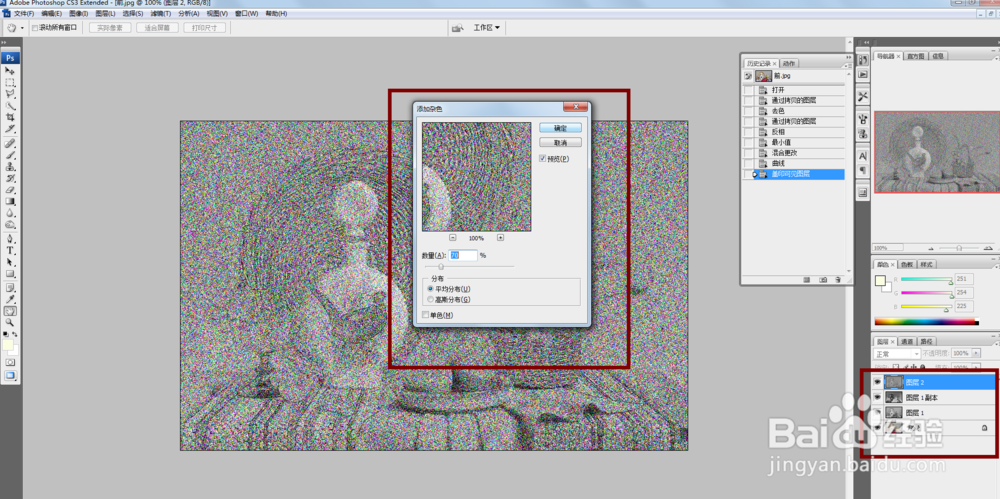
7、对图层2执行滤镜-杂色-添加杂色,数量为70%
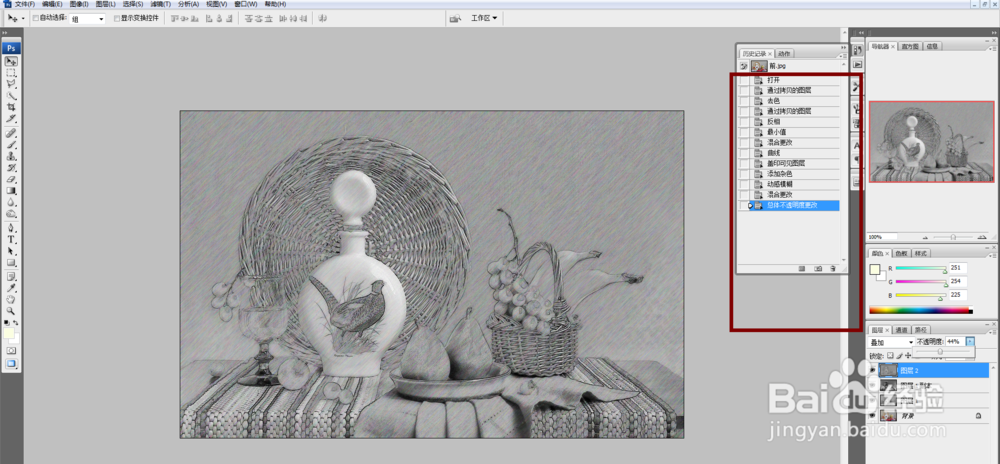
8、对图层2执行滤镜-模糊-动感模糊,角度45,距离15,然后混合模式改为叠加,降低透明度为44%
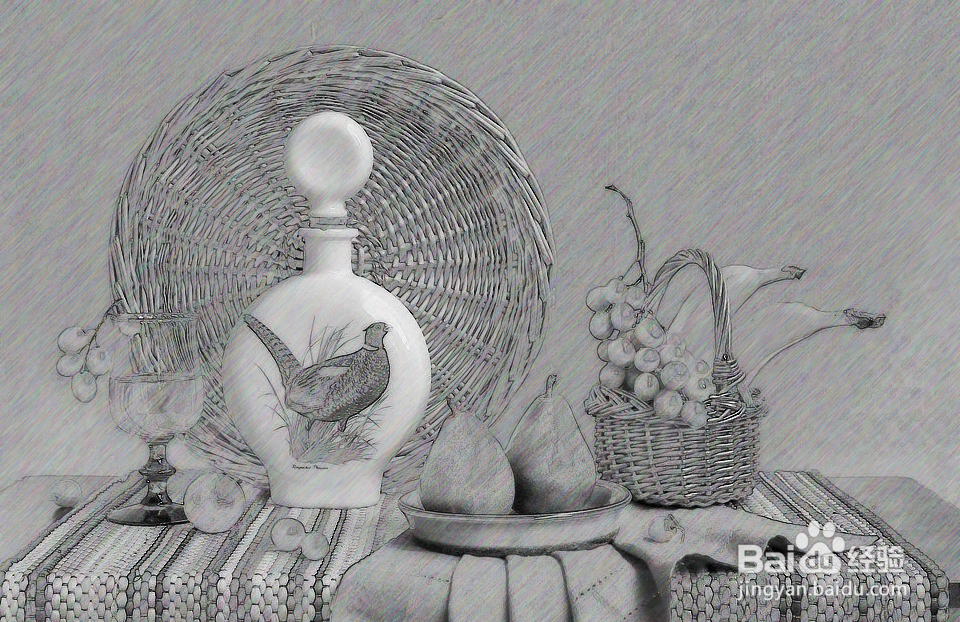
9、最终效果

声明:本网站引用、摘录或转载内容仅供网站访问者交流或参考,不代表本站立场,如存在版权或非法内容,请联系站长删除,联系邮箱:site.kefu@qq.com。
阅读量:160
阅读量:50
阅读量:81
阅读量:117
阅读量:126